De Galaxy-telefoons van Samsung behoren tot de meest populaire in het Android-landschap. Ze zijn uitgerust met geweldige displays, tal van functies en de aangepaste software-ervaring van Samsung. Het kan even duren voordat nieuwe Android-updates hun weg vinden naar Samsung-telefoons, maar zodra er een beschikbaar is, is het belangrijk om te weten hoe u deze kunt downloaden en installeren. Vandaag laten we u zien hoe u de software op uw Samsung Galaxy-telefoon kunt bijwerken om ervoor te zorgen dat u de best mogelijke ervaring krijgt.
Voor Samsung-telefoons met Android 10 / Android Pie
Als je een Galaxy S10, Note 10 of een andere relatief recente Samsung-telefoon hebt, is de kans groot dat je Android 10 of Android 9 Pie gebruikt. Als dit het geval is, zien de stappen voor het bijwerken van de software van uw telefoon er als volgt uit:
- Open Instellingen vanuit de app-lade of het startscherm.
- Scrol omlaag naar de onderkant van de pagina.
-
Kraan Software-update.
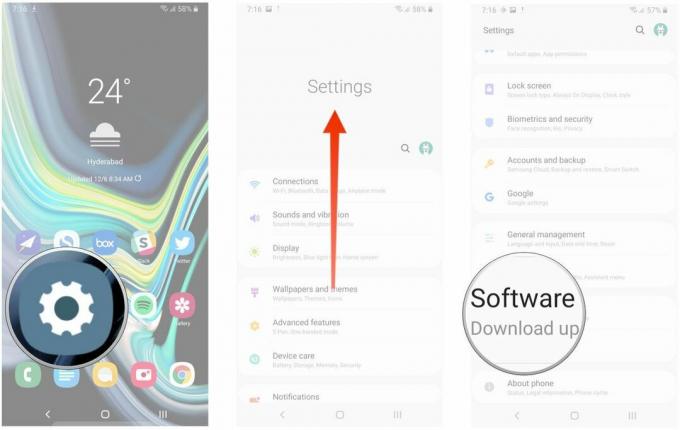 Bron: Android Central
Bron: Android Central - Kraan Download en installeer om handmatig een update te starten.
- Uw telefoon maakt verbinding met de server om te zien of er een OTA-update beschikbaar is.
-
Als er een update wacht, begint uw telefoon automatisch met downloaden.
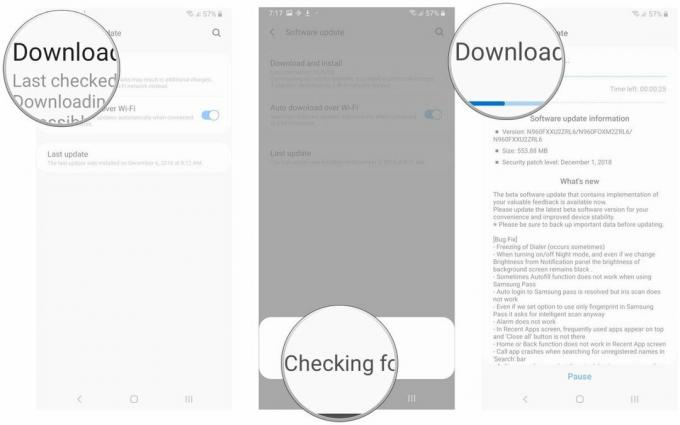 Bron: Android Central
Bron: Android Central - U kunt ervoor kiezen om de update meteen te installeren door op het Installeer nu optie of stel het uit door op te tikken Plan de installatie.
- Tikken Geplande installatie laat je een tijdstip selecteren waarop de update zal worden geïnstalleerd. Kies de gewenste tijd en tik op OK.
-
U ziet een bevestiging van de geplande installatie en de update wordt op dat moment automatisch geïnstalleerd.
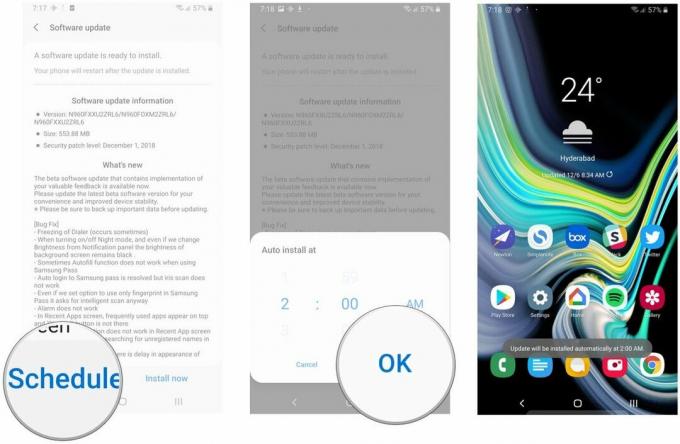 Bron: Android Central
Bron: Android Central
Voor Samsung-telefoons met Android Oreo / Nougat
Als je een oudere Samsung-telefoon hebt waarop nog Android 8 Oreo of Android 7 Nougat wordt uitgevoerd, ziet het er net iets anders uit. Laten we het proces doorlopen om er zeker van te zijn dat u precies weet waar u heen moet en wat u moet doen.
- Open Instellingen vanuit de app-lade of het startscherm.
- Scrol omlaag naar de onderkant van de pagina.
-
Kraan Software-update.
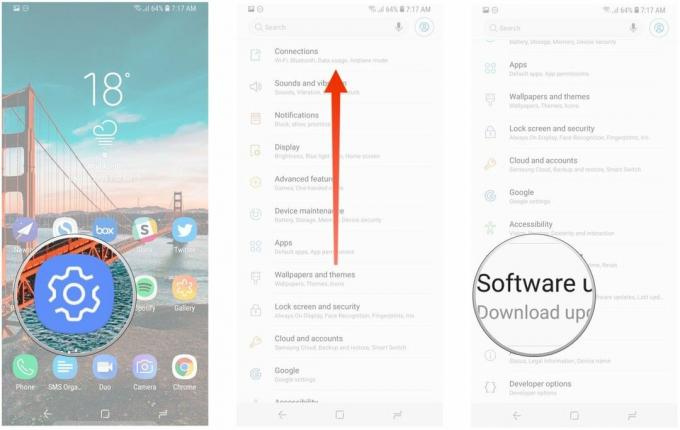 Bron: Android Central
Bron: Android Central Kraan Download en installeer om handmatig een update te starten.
- Uw telefoon maakt verbinding met de server om te zien of er een OTA-update beschikbaar is.
-
U kunt software-updates plannen om op een bepaald moment te installeren. Tik gewoon op de schakelaar voor Geplande software-updates en stel een gewenste tijd in waarop de update moet worden geïnstalleerd.
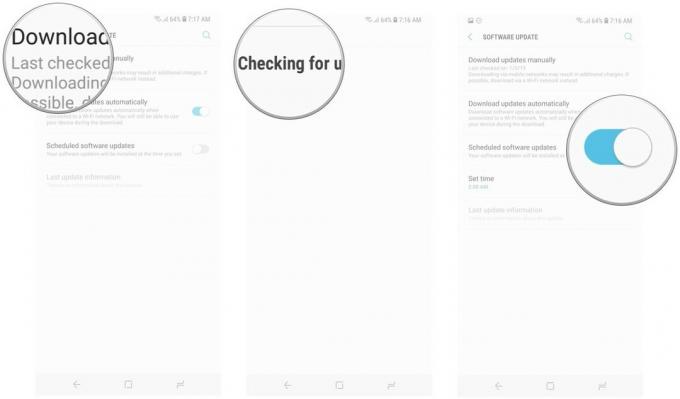 Bron: Android Central
Bron: Android Central
Gebruik Smart Switch als u problemen ondervindt
Als u om welke reden dan ook geen update kunt installeren - of als u deze nog niet op uw apparaat ziet - is er een oplossing. Samsung's Smart Switch-software is ideaal voor het handmatig installeren van updates door uw telefoon aan te sluiten op uw pc of Mac.
Het voorbehoud hier is dat Smart Switch zal alleen werken als er al een bepaalde update beschikbaar is voor uw apparaat. Als Samsung bijvoorbeeld eerst een stabiele build van Android 10 voor de Galaxy Note 10 in Polen uitrolt, kun je die specifieke build niet installeren als je een Amerikaanse versie van de telefoon gebruikt. Als uw provider de update echter heeft uitgerold en de OTA uw apparaat nog niet heeft geraakt, zou Smart Switch het gemakkelijker moeten maken om de nieuwste build op uw telefoon te installeren.
Onze beste telefoonkeuze
Harish Jonnalagadda
Harish Jonnalagadda is de regionale editor bij Android Central. Als hervormde hardwaremodder besteedt hij nu zijn tijd aan het schrijven over de snelgroeiende markt voor mobiele telefoons in India. Eerder dacht hij na over de zin van het leven bij IBM. Neem contact met hem op Twitter op @schaatsennl.
